站点导航: 设备: 使用设备
使用 Management Client 添加硬件向导时将在中显示设备。
如果设备具有相同的属性,您可通过设备组管理这些设备;请参阅站点导航: 设备: 使用设备组。
也可分别管理设备:
- 摄像机
- 麦克风
- 扬声器
- 元数据
- 输入
- 输出
设备(已解释)
硬件具有您可以单独管理的多个设备,例如:
- 物理摄像机具有代表摄像机部件(镜头)以及麦克风、扬声器、元数据、输入和输出(连接或内置)的设备
- 视频编码器具有连接的多个模拟摄像机,它们显示在一个设备列表中,这些设备代表摄像机部件(镜头)以及麦克风、扬声器、元数据、输入和输出(连接或内置)
- I/O 模块具有代表(例如)灯光的输入和输出通道的设备
- 专用音频模块具有代表麦克风和扬声器输入和输出的设备
- 在Milestone Interconnect设置中,远程系统以硬件显示,来自远程系统的所有设备均在一个列表中列出
在您添加硬件时,系统会自动添加硬件的设备。
有关受支持硬件的信息,请参阅 Milestone 网站 (https://www.milestonesys.com/supported-devices/) 上关于受支持硬件的页面。
以下部分将介绍每个设备类型,其中包含可以用于管理它们的选项卡的链接。
摄像机设备(已解释)
在您将硬件添加至系统时,摄像机设备会自动添加,并默认启用。
摄像机设备会将视频流提供给系统,客户端用户可以使用该视频流查看实时视频,或者系统可以记录该视频流以供客户端用户在以后播放。角色决定用户查看视频的权限。
有关受支持硬件的信息,请参阅 Milestone 网站 (https://www.milestonesys.com/supported-devices/) 上关于受支持硬件的页面。
系统附带默认启动馈送规则,该规则确保来自所有已连接摄像机的视频馈送均自动馈送到系统。和其他规则一样,可根据需要取消激活和/或修改默认规则。
启用/禁用以及重命名单独的摄像机可在记录服务器硬件上进行。通过设备组启用/禁用设备通过设备组启用/禁用设备。
对于摄像机的其他所有配置和管理,请在“站点导航”窗格中展开设备,然后选择摄像机。在总览窗格中,可将摄像机分组以便轻松总览摄像机。初始分组将作为添加硬件向导的一部分完成。
遵循该配置顺序,完成与摄像机设备配置相关的最典型任务:
- 配置摄像机设置(参阅“设置”选项卡(设备))。
- 配置数据流(参阅“数据流”选项卡(设备))。
- 配置移动(参阅“移动”选项卡(设备))。
- 配置记录(参阅“记录”选项卡(设备))。
- 依照需要配置其余设置。
麦克风设备(已解释)
在许多设备上,可以连接外部麦克风。部分设备拥有内置麦克风。
在您将硬件添加至系统时,麦克风设备会自动添加。默认情况下会禁用它们,因此必须在使用前启用,可以在添加硬件向导中启用,也可以之后启用。麦克风不需要单独的许可证。您可以在系统上使用任意所需数量的麦克风。
麦克风的使用可以完全独立于摄像机。
麦克风设备会将音频流提供给系统,客户端用户可以使用该音频流实时监听,或者系统可以记录该音频流以供客户端用户在以后播放。可以将系统设置为接收触发相关动作的麦克风特定事件。
有关受支持硬件的信息,请参阅 Milestone 网站 (https://www.milestonesys.com/supported-devices/) 上关于受支持硬件的页面。
角色决定用户监听麦克风的权限。Management Client 无法从监听麦克风。
系统附带默认启动音频馈送规则,该规则确保来自所有已连接麦克风的音频馈送均自动馈送到系统。和其他规则一样,可根据需要取消激活和/或修改默认规则。
启用/禁用以及重命名单独的摄像机可在记录服务器硬件上进行。请参阅通过设备组通过设备组启用/禁用设备。
对于摄像机的其他所有配置和管理,请在“站点导航”窗格中展开设备,然后选择麦克风。在“总览”窗格中,可以将麦克风分组以获得简单的总览。初始分组将作为添加硬件向导的一部分完成。
可在这些选项卡上配置麦克风设备:
- 信息选项卡(请参见“信息”选项卡(设备))
- “设置”选项卡(参阅“设置”选项卡(设备))
- “记录”选项卡(参阅“记录”选项卡(设备))
- “事件”选项卡(参阅“事件”选项卡(设备))
扬声器设备(已解释)
在许多设备上,可以连接外部扬声器。部分设备拥有内置扬声器。
在您将硬件添加至系统时,扬声器设备会自动添加。默认情况下会禁用它们,因此必须在使用前启用,可以在添加硬件向导中启用,也可以之后启用。扬声器不需要单独的许可证。您可以在系统上使用任意所需数量的扬声器。
扬声器的使用可以完全独立于摄像机。
有关受支持硬件的信息,请参阅 Milestone 网站 (https://www.milestonesys.com/supported-devices/) 上关于受支持硬件的页面。
用户在 XProtect Smart Client 中按讲话按钮时,系统会将音频流发送至扬声器。 仅在用户讲话时才会记录扬声器音频。角色决定用户通过扬声器讲话的权限。Management Client 无法从通过扬声器讲话。
如果两个用户同时想讲话,则角色确定用户通过扬声器讲话的权限。作为角色定义的一部分,您可以指定扬声器的优先级,范围为从非常高到非常低。如果两个用户同时想讲话,则角色优先级最高的用户将获得讲话的权限。如果具有相同角色的两个用户同时希望讲话,则适用先到先得的原则。
系统附带默认启动音频馈送规则,该规则会启动设备,以使设备准备好将用户激活的音频发送至扬声器。和其他规则一样,可根据需要取消激活和/或修改默认规则。
启用/禁用以及重命名单独的摄像机可在记录服务器硬件上进行。通过设备组启用/禁用设备通过设备组启用/禁用设备。
对于摄像机的其他所有配置和管理,请在“站点导航”窗格中展开设备,然后选择扬声器。在“总览”窗格中,可以将扬声器分组以获得简单的总览。初始分组将作为添加硬件向导的一部分完成。
可在这些选项卡上配置扬声器设备:
元数据设备(已解释)
元数据设备会将数据流提供给系统,客户端用户可以使用该数据流查看关于数据的信息,如描述视频图像的数据、图像中的内容或对象,或记录图像的位置。元数据可以连接到摄像机、麦克风或扬声器。
元数据可以由以下对象生成:
- 提供数据的设备自身,如提供视频的摄像机
- 第三方系统或通过常规元数据驱动程序进行的集成
设备生成的元数据会自动链接至相同硬件上的一个或多个设备。
有关受支持硬件的信息,请参阅 Milestone 网站 (https://www.milestonesys.com/supported-devices/) 上关于受支持硬件的页面。
角色决定用户查看元数据的权限。
系统附带默认启动馈送规则,该规则确保来自支持元数据的所有已连接硬件的元数据馈送均自动馈送到系统。和其他规则一样,可根据需要取消激活和/或修改默认规则。
启用/禁用以及重命名单独的摄像机可在记录服务器硬件上进行。请参阅通过设备组通过设备组启用/禁用设备。
对于元数据设备的其他所有配置和管理,请在“站点导航”窗格中展开设备,然后选择元数据。在“总览”窗格中,可以将元数据设备分组以获得简单的总览。初始分组将作为添加硬件向导的一部分完成。
可在这些选项卡上配置元数据设备:
- 信息选项卡(请参见“信息”选项卡(设备))
- “设置”选项卡(参阅“设置”选项卡(设备))
- “记录”选项卡(参阅“记录”选项卡(设备))
输入设备(已解释)
在许多设备上,可将外部设备连接到设备的输入端口。输入设备通常为外部传感器。例如,可以将此类外部传感器用于侦测门、窗户或门禁等是否打开。此类外部输入设备的输入会被本系统视为事件。
可在规则中使用此类事件。例如,可以创建规则,使其指定当激活输入时摄像机开始记录,并在取消激活输入 30 秒后停止记录。
输入设备的使用可以完全独立于摄像机。
指定在设备上使用外部输入单元之前,请验证以确保设备自身能识别传感器操作。大部分设备都能在其配置界面中或通过通用网关接口 (CGI) 脚本命令显示此信息。
在您将硬件添加至系统时,输入设备会自动添加。默认情况下会禁用它们,因此必须在使用前启用,可以在添加硬件向导中启用,也可以之后启用。输入设备不需要单独的许可证。您可以在系统上使用任意所需数量的输入设备。
有关受支持硬件的信息,请参阅 Milestone 网站 (https://www.milestonesys.com/supported-devices/) 上关于受支持硬件的页面。
启用/禁用以及重命名单独的摄像机可在记录服务器硬件上进行。通过设备组启用/禁用设备通过设备组启用/禁用设备。
对于摄像机的其他所有配置和管理,请在“站点导航”窗格中展开设备,然后选择输入。在“总览”窗格中,可以将输入设备分组以获得简单的总览。初始分组将作为添加硬件向导的一部分完成。
可在这些选项卡上配置输入设备:
- 信息选项卡(请参见“信息”选项卡(设备))
- “设置”选项卡(参阅“设置”选项卡(设备))
- “事件”选项卡(参阅“事件”选项卡(设备))
输出设备(已解释)
在许多设备上,可将外部设备连接到设备的输出端口。这允许通过本系统激活/取消激活灯光、警笛等。
在创建规则时可以使用输出。您可以创建自动激活或取消激活输出的规则,并创建在输出状态更改时触发动作的规则。
输出也可以从 Management Client 和 XProtect Smart Client 手动触发。
指定在设备上使用外部输出单元之前,请验证以确保设备自身能控制连接至输出的设备。大部分设备都能在其配置界面中或通过通用网关接口 (CGI) 脚本命令显示此信息。
在您将硬件添加至系统时,输出设备会自动添加。默认情况下会禁用它们,因此必须在使用前启用,可以在添加硬件向导中启用,也可以之后启用。输出设备不需要单独的许可证。您可以在系统上使用任意所需数量的输出设备。
有关受支持硬件的信息,请参阅 Milestone 网站 (https://www.milestonesys.com/supported-devices/) 上关于受支持硬件的页面。
启用/禁用以及重命名单独的摄像机可在记录服务器硬件上进行。通过设备组启用/禁用设备通过设备组启用/禁用设备。
对于摄像机的其他所有配置和管理,请在“站点导航”窗格中展开设备,然后选择输出。在“总览”窗格中,可以将输入设备分组以获得简单的总览。初始分组将作为添加硬件向导的一部分完成。
可在这些选项卡上配置输出设备:
通过设备组启用/禁用设备
只能通过配置的硬件来启用/禁用设备。除非在添加硬件向导中手动启用/禁用摄像机设备,否则默认会启用摄像机设备,并且默认会禁用所有其他设备。
要通过设备组找到需要启用或禁用的设备:
- 在站点导航窗格中,选择设备。
- 在总览窗格中,展开相关设备组并找到设备。
- 右键单击设备,并选择转到硬件。
- 单击加号节点查看硬件上的所有设备。
- 右键单击要启用/禁用的设备,然后选择已启用。
设备的状态图标
选择了某台设备后,当前状态信息将显示在预览窗格中。
以下图标用于显示设备的状态:
|
摄像机 |
麦克风 |
扬声器 |
元数据 |
输入 |
输出 |
说明 |
|---|---|---|---|---|---|---|
|
|
|
|
|
|
|
设备已启用并检索数据:设备已启用,并且您正在检索实时流。 |
|
|
|
|
|
设备正在记录:设备正在系统上记录数据。 |
||
|
|
|
|
|
|
|
设备暂时停止或没有馈送:设备停止后,不会有信息传输至系统。如果是摄像机,则无法查看实时视频。停止的设备仍能够就检索事件、设定设置等与记录服务器通信,这一点与设备被禁用时相反。 |
|
|
|
|
|
|
|
设备被禁用:无法通过规则自动启动,并且无法与记录服务器通信。如果摄像机被禁用,则无法查看实时视频和记录的视频。 |
|
|
|
|
|
正在修复设备数据库。 | ||
|
|
|
|
|
|
|
设备需要注意:设备的运行不正常。将鼠标指针悬停在设备图标上以在工具提示中取得关于问题的说明。 |
|
|
|
|
|
|
|
状态未知:设备的状态未知,例如,在记录服务器离线时。 |
|
|
|
|
|
可以组合某些图标,如此例中,设备已启用并检索数据与设备正在记录组合。 |
本文是否有帮助?
感谢您的意见反馈!


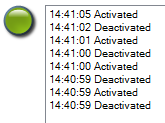
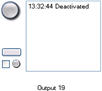
 选中/清除复选框以激活/取消激活所选输出。 激活输出后,指示器亮起绿色:
选中/清除复选框以激活/取消激活所选输出。 激活输出后,指示器亮起绿色: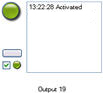
 或者,单击矩形按钮 ,对于在设置选项卡上的输出触发时间设置中定义的持续时间内激活输出(该功能/设置并非对所有输出均可用)。 在定义的持续时间后,输出会自动取消激活。
或者,单击矩形按钮 ,对于在设置选项卡上的输出触发时间设置中定义的持续时间内激活输出(该功能/设置并非对所有输出均可用)。 在定义的持续时间后,输出会自动取消激活。